विंडोज 11/10 में फाइल सिस्टम एरर के साथ फोटो ऐप क्रैश हो रहा है
कुछ Windows 11/10ऐप(Photos app) के साथ एक छवि खोलते समय एक त्रुटि की रिपोर्ट कर रहे हैं , ऐप क्रैश हो रहा है और वे उस छवि को देखने में असमर्थ हैं। ऐप बस क्रैश हो सकता है या आपको कुछ नंबरों के बाद फाइल सिस्टम त्रुटि दिखाई दे सकती है। (File system error)तो, आइए देखें कि कुछ सरल समाधानों की मदद से इस समस्या को कैसे ठीक किया जाए।
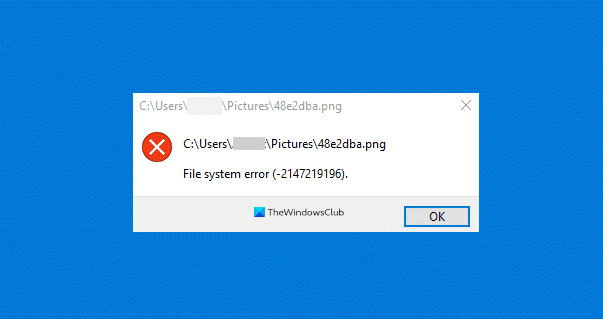
(Windows Photos App Crashing)फाइल(File) सिस्टम त्रुटि के साथ विंडोज फोटो ऐप क्रैश
फाइल सिस्टम त्रुटि के साथ या उसके बिना Windows 11/10 फोटो ऐप(Photos App) क्रैश होने को ठीक करने के लिए आप ये चीजें कर सकते हैं :
- विंडोज स्टोर समस्या निवारक का प्रयोग करें
- फ़ोटो ऐप की मरम्मत या रीसेट करें
- फ़ोटो ऐप को पूरी तरह से पुनर्स्थापित करें
- डिफ़ॉल्ट पुस्तकालयों को पुनर्स्थापित करें
- किसी भिन्न छवि व्यूअर का उपयोग करें
आइए उनके बारे में विस्तार से बात करते हैं।
1] विंडोज स्टोर एप्स ट्रबलशूटर का उपयोग करें(Use Windows Store Apps Troubleshooter)

Microsoft ने अपने Windows OS में कुछ समस्या निवारक का निर्माण किया ताकि उपयोगकर्ता कुछ छोटी-मोटी समस्याओं को ठीक कर सकें। इसलिए, यदि आप फ़ोटो(Photos) ऐप के साथ किसी समस्या का सामना कर रहे हैं, तो इसे ठीक करने के लिए विंडोज स्टोर ऐप ट्रबलशूटर(Windows Store Apps Troubleshooter) चलाने का प्रयास करें ।
ऐसा करने के लिए, आपको दिए गए चरणों का पालन करने की आवश्यकता है:
- स्टार्ट मेन्यू से कंट्रोल पैनल (Control Panel ) लॉन्च करें।
- Troubleshooting > View all. क्लिक करें .
- अब, विंडोज स्टोर एप्स (Windows Store Apps ) पर क्लिक करें और समस्या के निवारण के लिए ऑन-स्क्रीन निर्देश का पालन करें।
उम्मीद है, यह त्रुटि आपके लिए समस्या को ठीक कर देगी।
2] मरम्मत तस्वीरें ऐप

यदि आपके विंडोज 10 कंप्यूटर पर फोटो(Photos) ऐप खराब हो गया है, तो ऐप क्रैश होने की समस्या को ठीक करने के लिए इसे सुधारने का प्रयास करें। ऐसा करने के लिए, Win + I, द्वारा सेटिंग्स लॉन्च करें, (Settings )ऐप्स पर (Apps, ) क्लिक करें , "फ़ोटो"(“Photos”) खोजें , इसे चुनें, और उन्नत विकल्पों पर क्लिक करें।(Advanced options.)

अब, थोड़ा नीचे स्क्रॉल करें और रिपेयर पर क्लिक करें। (Repair. )कुछ मिनट प्रतीक्षा करें(Wait) क्योंकि आपका कंप्यूटर स्वचालित रूप से ऐप की मरम्मत करेगा और उम्मीद है, विंडोज 10 (Windows 10) फोटो ऐप(Photos App) क्रैशिंग त्रुटि को ठीक करें।
3] विंडोज फोटोज को रीइंस्टॉल करें
यदि मरम्मत करने से समस्या ठीक नहीं होती है, तो समस्या को ठीक करने के लिए Windows फ़ोटो एप्लिकेशन को पुन: स्थापित करने का प्रयास करें। आप पारंपरिक तरीके से फोटो(Photos) ऐप को अनइंस्टॉल नहीं कर पाएंगे , हालांकि, कुछ कमांड की मदद से आप आसानी से विंडोज फोटोज(Windows Photos) को अनइंस्टॉल कर सकते हैं ।
प्रारंभ मेनू(Start Menu) से एक व्यवस्थापक के रूप में Windows PowerShell लॉन्च करें , निम्न आदेश टाइप करें और एंटर दबाएं।(Enter.)
Get-AppxPackage -AllUsers
अब, “Microsoft.Windows.Photos” का PackageFullName नोट करें और निम्न कमांड टाइप करें।(PackageFullName )
Get-AppxPackage <PackageFullName> | Remove-AppxPackage
यदि आप विंडोज कमांड-लाइन(Windows Command-line) दुभाषिया के साथ सहज नहीं हैं, तो एप्लिकेशन को अनइंस्टॉल करने के लिए 10AppsManager आज़माएं।
एक बार हो जाने के बाद, इसकी सभी अवशिष्ट फ़ाइलों और फ़ोल्डरों को हटा दें, यदि कोई हो।
अब, आप Microsoft Store से एप्लिकेशन को फिर से इंस्टॉल कर सकते हैं ।
4] डिफ़ॉल्ट पुस्तकालयों को पुनर्स्थापित करें

आप डिफ़ॉल्ट लाइब्रेरी को पुनर्स्थापित(restoring default Libraries) करके समस्या को ठीक कर सकते हैं । ऐसा करने के लिए, निम्न चरणों का पालन करें:
- Win + E. द्वारा फ़ाइल एक्सप्लोरर(File Explorer ) लॉन्च करें।
- विंडो के बाएं पैनल से लाइब्रेरी(Libraries ) फोल्डर पर क्लिक करें ।
- अब, चित्र पर राइट-क्लिक करें और (Pictures )गुण(Properties.) चुनें ।
- अंत में, डिफ़ॉल्ट को पुनर्स्थापित करें पर क्लिक करें और डिफ़ॉल्ट (Restore Defaults )पुस्तकालयों(Libraries) को पुनर्स्थापित करने के लिए ऑन-स्क्रीन निर्देशों का पालन करें ।
अपने कंप्यूटर को पुनरारंभ करें और जांचें कि क्या समस्या बनी रहती है।
5] एक अलग छवि दर्शक का प्रयोग करें
विंडोज फोटो एप्लिकेशन (Windows Photo)विंडोज 10(Windows 10) उपकरणों के लिए सबसे अच्छे और सरल छवि दर्शकों में से एक है, लेकिन यह केवल एक ही नहीं है। यह समस्या एक बग के कारण हो सकती है और Microsoft अंततः समस्या को ठीक करने के लिए एक अपडेट जारी करेगा, हालाँकि, इस बीच, आप एक और मुफ्त छवि और फ़ोटो व्यूअर(free Image and Photos viewer) का उपयोग कर सकते हैं ।
उम्मीद है, आप इन समाधानों की मदद से विंडोज 10 (Windows 10) फोटोज(Photos) ऐप क्रैश होने की समस्या को ठीक करने में सक्षम हैं।
आगे पढ़ें: (Read Next: )विंडोज 10 फोटोज ऐप खुलने में धीमा है या काम नहीं कर रहा है।(Windows 10 Photos app is slow to open or not working.)
Related posts
विंडोज 11/10 पर मूवी और टीवी ऐप फ्रीजिंग, काम नहीं कर रहा या खुल रहा है
विंडोज 11/10 के लिए विंडोज स्टोर एप्स ट्रबलशूटर
विंडोज 11/10 में विंडोज स्टोर कैश क्षतिग्रस्त हो सकता है
विंडोज़ 11/10 में विंडोज़ ऐप्स या प्रोग्राम तुरंत खुलते और बंद होते हैं
विंडोज 11/10 के फोटो ऐप में एचईआईसी और एचईवीसी फाइलों को कैसे देखें
विंडोज 11/10 में स्टार्टअप पर माइक्रोसॉफ्ट स्टोर ऐप कैसे खोलें?
विंडोज 11/10 में माइक्रोसॉफ्ट फोटोज ऐप गायब है या काम नहीं कर रहा है
IPhone से Windows 11/10 PC में फ़ोटो आयात नहीं कर सकते
विंडोज 11/10 में ऐप्स को बैकग्राउंड में चलने से कैसे रोकें
विंडोज 11/10 के लिए बेस्ट फ्री कॉलिंग ऐप्स
विंडोज 11/10 में फाइल एक्सप्लोरर नहीं खुलेगा
इन निःशुल्क ऐप्स का उपयोग करके Windows 11/10 में फ़ाइलों का पूर्वावलोकन कैसे करें
कम्प्लीट एनाटॉमी ऐप विंडोज 11/10 के लिए एक योग्य डाउनलोड है
विंडोज 11/10 - 2022 के लिए 12 बेस्ट फ्री माइक्रोसॉफ्ट स्टोर ऐप्स
विंडोज 11/10 पीसी के लिए 10 सर्वश्रेष्ठ लाइव टीवी ऐप्स
यह ऐप नहीं खुल सकता, फ़ाइल एक्सप्लोरर व्यवस्थापकीय विशेषाधिकारों के साथ चल रहा है
विंडोज 11/10 के लिए सर्वश्रेष्ठ मुफ्त आरएसएस रीडर विंडोज स्टोर ऐप्स
विंडोज 11/10 में मेल और कैलेंडर ऐप फ्रीज, क्रैश या काम नहीं कर रहा है
बैकग्राउंड इंटेलिजेंट ट्रांसफर सर्विस विंडोज 11/10 में काम नहीं कर रही है
विंडोज 11/10 में चित्रों को संपादित करने के लिए पेंट का उपयोग कैसे करें
